Easy Matching
Wie erzeuge ich – einfach und intuitiv – eine Farbe am Monitor?Hinter Easy Matching verbirgt sich ein einmalig simpel zu handhabendes Werkzeug zur exakten Farberzeugung.
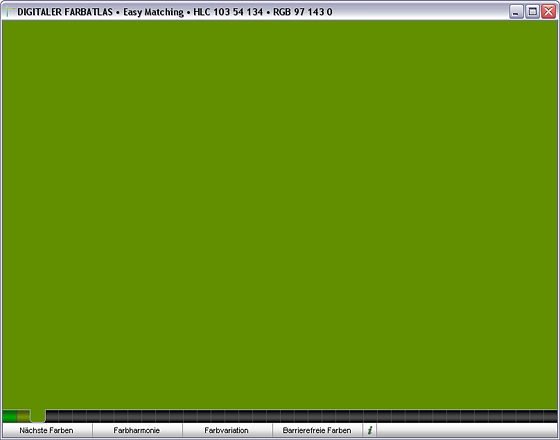
Das Easy-Matching-Fenster
Wie erzeugt man eine exakte Bildschirmfarbe ohne Easy Matching?
Haben Sie schon einmal versucht, ein Farbmuster möglichst genau auf dem Bildschirm nachzubilden? Sie sorgen für gute Lichtverhältnisse, klemmen das Farbmuster an den Monitor, ... und dann?
Idee 1: CMYK-Farbanpassung und Wandlung in RGB
Mitarbeiter der Druckvorstufe nehmen gern einen CMYK-Farbatlas zur Hand und ermitteln daran die passenden CMYK-Farbwerte, z. B. für Kunstdruck. Von vielen Farbenherstellern werden optimale CMYKs auch geliefert. Da der Monitor RGB-Farbwerte benötigt, wird das CMYK in eine CMYK-eingabefähige Software eingegeben (z. B. Photoshop oder InDesign) und dort in RGB konvertiert.
Dieses Verfahren ist nicht zu empfehlen!
- CMYK ist ein gegenüber dem Monitor stark eingeschränkter Farbraum. Viele Farben (z. B. Orange) lassen sich auf diese Weise gar nicht treffen, obwohl sie am Monitor erzeugt werden könnten.
- Durch die doppelte Konvertierung multiplizieren sich die Ungenauigkeiten.
- Nur sehr unzureichend stimmt die CMYK->RGB-Wandlung mit den Gegebenheiten des gedruckten Atlasses überein.
Idee 2: RGB-Eingabe
In allen Farbprogrammen kann man RGB-Zahlenwerte in Eingabefelder eintragen und Farben einstellen.
Das RGB-Modell ist allerdings zu sehr technisch definiert, um intuitiv und gefühlsmäßig verstanden werden zu können. Auch die Regeln der additiven Farbmischung bereiten unserer Intuition Verständnisschwierigkeiten.
Idee 3: HSB-Farbanpassung
Zahlreiche Grafikprogramme ermöglichen die Eingabe von Farbwerten im HSB-Modus (Farbton, Helligkeit, Sättigung; Hue, Saturation, Brightness; auch: HSL, HSV). HSB resultiert aus einer einfachen Umrechnung der RGB-Werte, es sind die RGB-Polarkoordinaten.
Diese Methode hat ebenfalls Nachteile:
- Die Farbvorschau ist zu klein – ihre Größe kann oft nicht variiert werden.
- Das HSB-Farbmodell reagiert oft nicht erwartungsgemäß auf Veränderungen. So haben beispielsweise im Pastellbereich kleine Änderungen enorme Auswirkungen, in dunklen ungesättigten Farbbereichen hingegen kaum. Eine Farbauswahl auf Basis des wahrnehmungsbezogeneren CIELAB-Modells ist sinnvoller.
Lösung über Scanner oder Foto
Man kann die Farbprobe fotografieren oder einscannen, danach liegen RGB-Daten vor. Die Genauigkeit der Bildschirmwiedergabe ist von der Hardware und der Korrektheit der Softwareeinstellungen abhängig. Das Verfahren hat vor allem einen Nachteil: es dauert zu lange!
Easy Matching
Easy Matching stellt die auf CIELAB basierende HLC-(Hue, Lightness, Chroma)-Farbvariation zur Verfügung. HLC ist zwar ähnlich wie HSB zu verstehen als "Farbton, Helligkeit, Sättigung", dies aber in anderer Weise. In HLC geschehen Farbveränderungen weitaus fließender und natürlicher.
Außerdem ist das Easy-Matching-Fenster ausreichend groß und kann beliebig skaliert werden.
Sie arbeiten nicht mit Zahleneingaben oder Schiebereglern, sondern mit einfachen Mausbewegungen auf der Farbfläche.
Easy Matching speichert alle Farbtöne, die Sie während des schrittweisen Ausprobierens erstellt haben und listet diese in der unteren Fensterleiste hintereinander auf. So können Sie jederzeit auf eine zuvor erstellte Farbe zurückgreifen.
| Eingabe | Funktion |
|---|---|
| ALT + Horizontales Ziehen mit der Maus | Variation des H-Wertes (Basisfarbton) |
| Vertikales Ziehen mit der Maus | Variation des L-Wertes (Helligkeit) |
| Horizontales Ziehen mit der Maus | Variation des C-Wertes (Farbsättigung) |
| Ziehen der Farbleiste | Farbleiste bewegen |
| Mausklick auf ein Farbfeld in Farbleiste | Auswahl der Farbe |
| STRG + Mausklick auf ein Farbfeld in Farbleiste + (ALT + ) Vertikales/Horizontales Ziehen mit der Maus | Neue Variation der ursprünglichen Farbe |
Zwischenablage-Funktionen
Sie können die im Easy Matching Fenster eingestellten Farbwerte mit Strg+C bzw. Apfel+C in die Zwischenablage kopieren. im Info-Bereich des Fensters kreuzen Sie an, welche Werte kopiert werden.